Premiere ProでUltraキーというエフェクトを使用し①のようなワイプの枠を作成してみました。

作成方法を説明します。
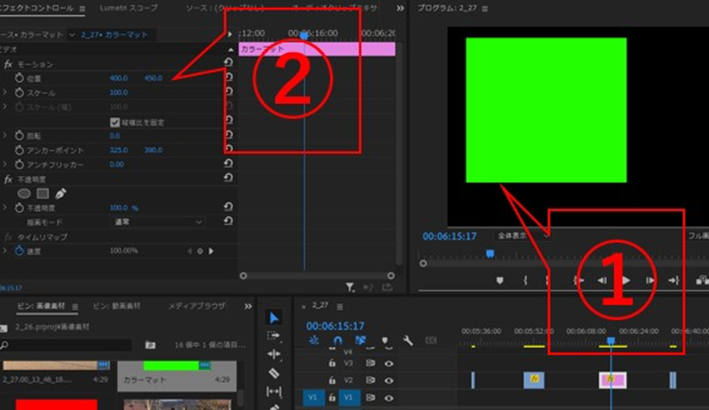
①任意(緑色を使用しました)のカラーマットを作成します。
※カラーマットのサイズは幅650高さ780で作成してみました。
②モーションで好きな位置に配置します。
※位置400、450に設定にしてみました。
次は白のカラーマットをひいてタイトルを入力できるようにします。

①さっき準備したカラーマットの上に白のカラーマットを作成します。
カラーマットのサイズは幅640高さ110です。
②モーションで位置を400、121に設定します。
※白のカラーマットの方が幅が10小さいため同じ位置に配置すると左右にフチが出来ます。
次はワイプの中をくり抜く?用のカラーマットを準備します。
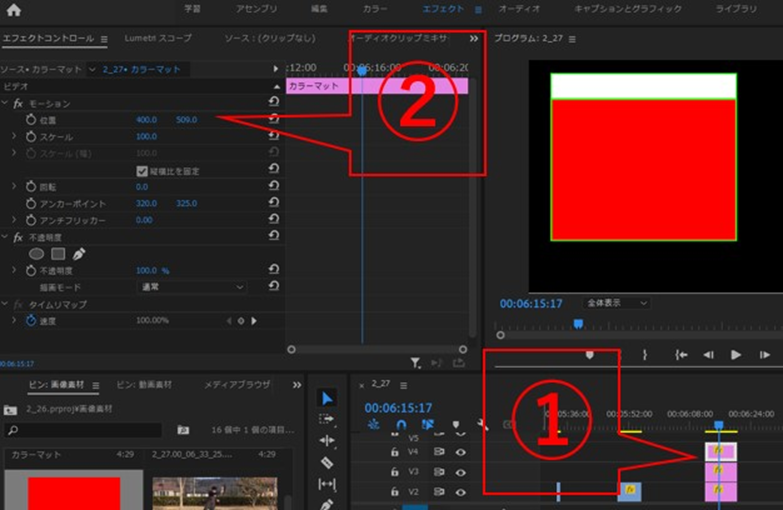
①さっき準備したカラーマットの上に赤のカラーマットを作成します。
カラーマットのサイズは幅640高さ650です。
②モーションで位置を400、509に設定します。
以上でカラーマットの作成は終了です。
カラーマットを作成したらネストしてまとめます。
ここからUltraキーを使用します。
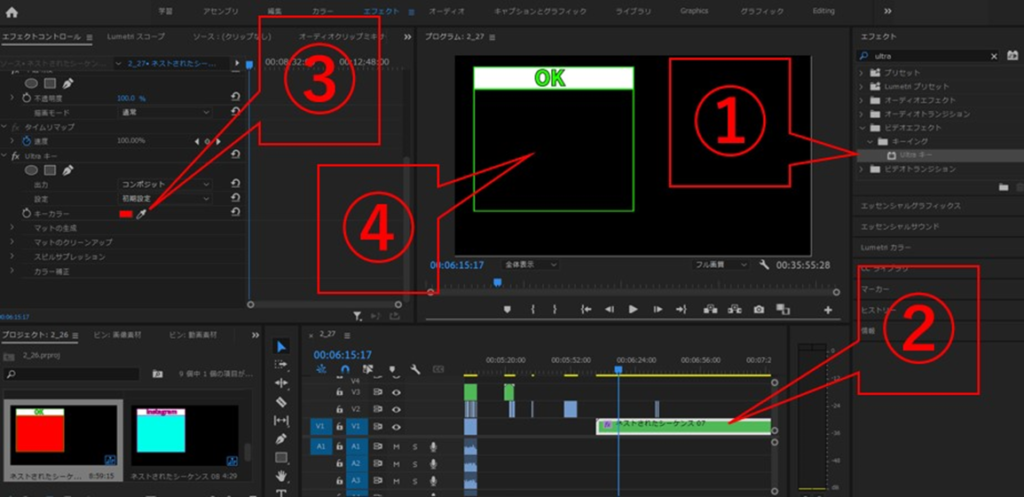
①エフェクト→Ultraで検索→Ultraキーを選択(ドラッグ)
②ネストされているカラーマットにUltraキーをドロップする。
③Ultraキーのスポイトをクリックする。
④赤いカラーマットをクリックする。
こうすると赤いカラーマットの所がくり抜かれ緑色のフチができます。
ワイプの中にレクチャー動画を撮影して解説する。
そういう動画を作成しておりワイプにフチが欲しいためUltraキーを使ってみました。
動画にフチを作ってみたい方はUltraキーを試してみてください。

